كيفية استعادة الوصول إلى القرص الصلب وإصلاح خطأ عدم القدرة على فتح القرص الصلب

في هذه المقالة، سنرشدك إلى كيفية استعادة الوصول إلى القرص الصلب عند تعطله. هيا نتابع!
قد تواجه رسالة خطأ تقول "لم يتم تشغيل جهاز الكمبيوتر الخاص بك بشكل صحيح" مباشرة بعد تشغيل Windows. على الرغم من أن هذا الخطأ لا يشكل مشكلة خطيرة، إلا أنه يجب عليك الانتباه إذا واجهته بشكل متكرر.
هناك العديد من الأسباب المختلفة التي قد تؤدي إلى حدوث هذا الخطأ، مثل ترقيات الأجهزة الأخيرة، أو برامج التشغيل الجديدة/المحدثة، أو تلف نظام الملفات. إذا كانت هذه هي المرة الأولى التي تواجه فيها الخطأ، فحاول إعادة تشغيل جهاز الكمبيوتر الخاص بك ومعرفة ما إذا كان الخطأ يظهر مرة أخرى. إذا كان الأمر كذلك، فحاول الحلول التالية.
جدول المحتويات
إصلاح بدء التشغيل هو أداة مساعدة مدمجة في نظام التشغيل Windows تحاول تشخيص أي مشاكل في الكمبيوتر الشخصي وإصلاحها. لاستخدام إصلاح بدء التشغيل ، قم أولاً بتمكين شاشة "لم يتم تشغيل جهاز الكمبيوتر الخاص بك بشكل صحيح"، ثم حدد خيارات متقدمة بدلاً من إعادة التشغيل.
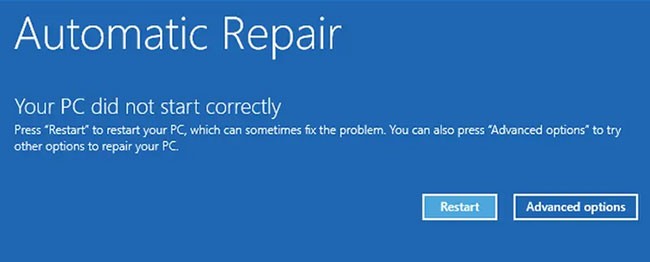
انتقل إلى استكشاف الأخطاء وإصلاحها > الخيارات المتقدمة > إصلاح بدء التشغيل . قم بتسجيل الدخول إلى حساب المستخدم الخاص بك واترك العملية تكتمل. أعد التشغيل وتأكد من أنه يمكنك الآن التمهيد إلى Windows. إذا لم يكن الأمر كذلك، حاول الطريقة التالية.
يتيح لك الوضع الآمن استكشاف مشكلات Windows وإصلاحها عن طريق بدء تشغيل الكمبيوتر في حالة محدودة. إذا كنت بحاجة إلى استرداد بيانات مهمة من جهاز كمبيوتر معطل، فيمكنك استخدام الوضع الآمن ونقل بياناتك إلى محرك أقراص محمول. بالإضافة إلى ذلك، فإن التمهيد في الوضع الآمن قد يؤدي إلى إصلاح خطأ "لم يتم تشغيل جهاز الكمبيوتر الخاص بك بشكل صحيح".
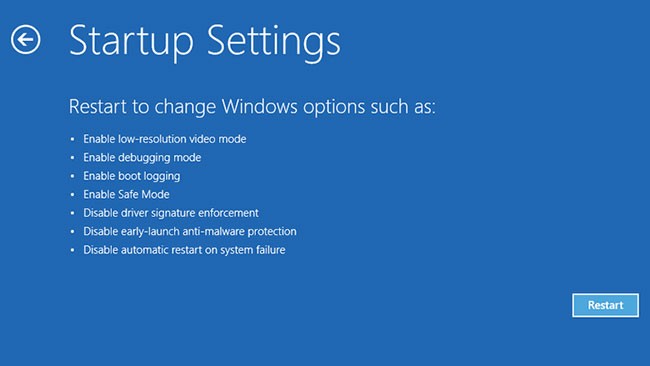
عندما تنتهي، قم بإعادة تشغيل جهاز الكمبيوتر الخاص بك. إذا سارت الأمور على ما يرام، فيجب أن يختفي الخطأ. إذا لم يكن الأمر كذلك، فحاول الخيار التالي.
إذا قمت مؤخرًا بإجراء أي تغييرات على نظامك، فقد يكون هذا سببًا في ظهور الخطأ. ومع ذلك، إذا لم تكن متأكدًا من التغييرات التي أجريتها، فيمكنك إرجاع نظام�� إلى وقت كان يعمل فيه بشكل جيد، وذلك بفضل "استعادة النظام" ، إحدى أقوى أدوات الاسترداد في نظام التشغيل Windows.
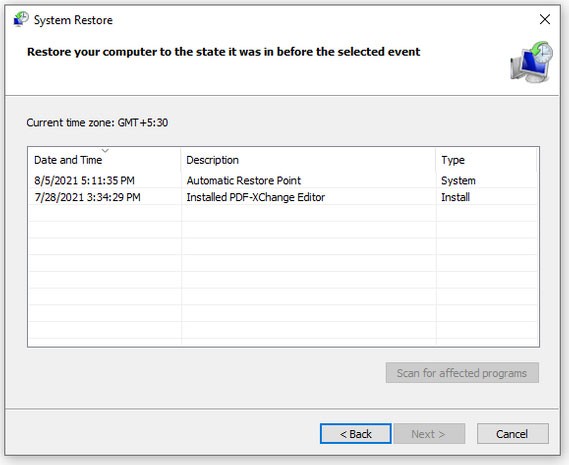
ومع ذلك، يمكنك فقط استخدام استعادة النظام عندما يقوم النظام بإنشاء نقطة استعادة في الماضي. لحسن الحظ، إذا تم تمكين استعادة النظام على جهاز الكمبيوتر الخاص بك، يقوم Windows بإنشاء نقطة استعادة في كل مرة تقوم فيها بإجراء تغيير كبير، مثل تثبيت برنامج تشغيل أو تحديث Windows. لذا، فمن المحتمل أن يكون لديك بالفعل بعض نقاط الاستعادة المتاحة للاستخدام.
بمجرد الانتهاء من ذلك، نأمل أن تتمكن من إعادة تشغيل نظام التشغيل Windows.
قد يواجه نظام التشغيل Windows مشكلات عند بدء التشغيل إذا كان أحد ملفات النظام أو أكثر تالفًا أو مفقودًا. يمكنك إصلاح المشكلة باستخدام System File Checker .

ستقوم أداة SFC بفحص جهاز الكمبيوتر الخاص بك بحثًا عن ملفات النظام المفقودة أو التالفة. سيقوم SFC بإضافتها أو استبدالها بنسخة مستقرة تم تنزيلها بواسطة أداة DISM (إذا تم العثور عليها). بعد أن تقوم الأداة بفحص ملفات النظام وإصلاحها، استخدم أمر إيقاف التشغيل وأعد تشغيل الكمبيوتر.
shutdown /rفي لغة Windows، يشير BCD إلى بيانات تكوين التمهيد. تعتمد بيئة تشغيل Windows على هذه المعلومات لتوجيه أداة تحميل تمهيد Windows إلى المكان الذي يجب أن تبحث فيه عن معلومات التمهيد.
إذا لم تنجح أي من الإصلاحات السابقة معك، فيجب عليك إصلاح BCD الخاص بنظامك في حالة تلف ملف واحد أو أكثر أو فقدانه. لإصلاح BCD، انتقل إلى الخيارات المتقدمة > موجه الأوامر من شاشة الخطأ.
في موجه الأوامر ، قم بتشغيل الأمر التالي:
bootrec /rebuildbcdإذا حدد أمر bootrec تثبيتًا واحدًا أو أكثر لنظام التشغيل Windows، فاضغط على Y أو A لإضافتها جميعًا إلى قائمة التمهيد. بعد ذلك، قم بتشغيل جميع الأوامر التالية واحدًا تلو الآخر:
bcdedit /export c:bcdbackup
attrib c:bootbcd -h -r -s
ren c:bootbcd bcd.old
bootrec /rebuildbcdاضغط على Y ثم Enter. عندما تنتهي، قم بإعادة تشغيل جهاز الكمبيوتر الخاص بك.
سجل التمهيد الرئيسي (MBR) هو القطاع الأول على القرص الثابت لديك. يساعد النظام على تحديد مكان وضع نظام التشغيل حتى يتمكن من التشغيل في ذاكرة الوصول العشوائي (RAM) الخاصة بالكمبيوتر الشخصي. في حالة تلف MBR، سيواجه الكمبيوتر صعوبة في التشغيل بشكل طبيعي.
لإصلاح MBR، انتقل إلى الخيارات المتقدمة > موجه الأوامر واستخدم الأمر التالي لبدء عملية الإصلاح:
chkdsk /rإذا لم يحل هذا الخطأ، قم بتشغيل الأوامر التالية واحدًا تلو الآخر:
bootrec /rebuildbcd
bootrec /fixmbr
bootrec /fixbootأعد تشغيل الكمبيوتر وتحقق مما إذا كان هذا سيؤدي إلى إصلاح خطأ "لم يتم تشغيل الكمبيوتر بشكل صحيح".
إذا كانت هناك مشكلة شائعة يواجهها العديد من مستخدمي Windows، فمن المرجح أن تقوم Microsoft بطرح تحديث لإصلاح الخطأ. إذا كان الأمر كذلك، فسوف تحتاج إلى تحديث Windows. ومع ذلك، إذا لم تتمكن من تشغيل نظام Windows، فستحتاج إلى تحديث Windows من الوضع الآمن.
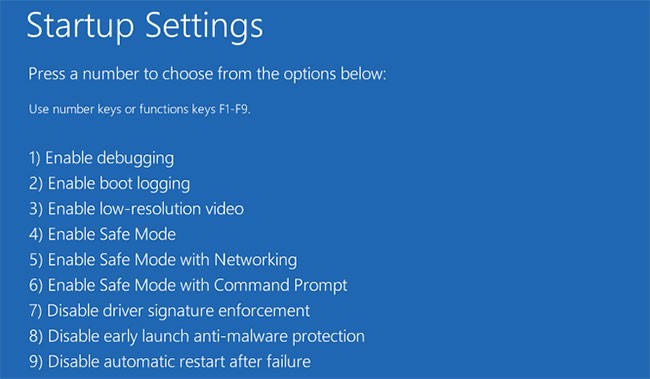
وعلى العكس من ذلك، إذا بدأت تواجه أخطاء بعد التحديث، فسوف تحتاج إلى إلغاء تثبيت التحديثات . مرة أخرى، إذا لم تتمكن من التمهيد إلى Windows بشكل طبيعي، قم بالتمهيد إلى الوضع الآمن.
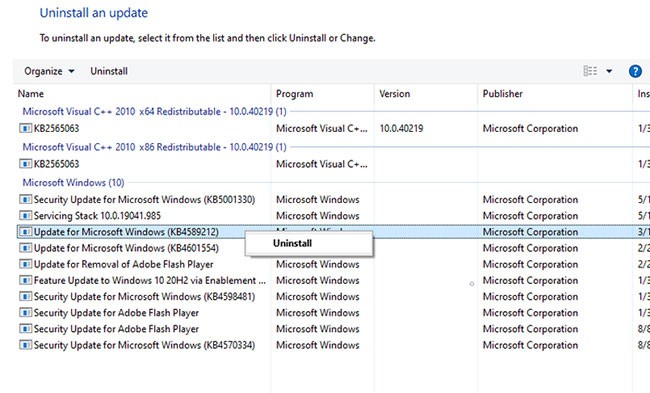
كحل أخير، يمكنك محاولة إعادة تعيين جهاز الكمبيوتر الخاص بك. ستؤدي إعادة تعيين جهاز الكمبيوتر الخاص بك إلى إعادة تعيين نظام التشغيل بأكمله. بعد إعادة الضبط، ستحتاج إلى إعادة تثبيت جميع تطبيقات الطرف الثالث وستعود جميع الإعدادات إلى وضعها الافتراضي. ولهذا السبب تحديدًا يعد هذا هو الملاذ الأخير. إذا حاولت كل شيء آخر ولم ينجح شيء، فراجع كيفية إعادة تعيين جهاز الكمبيوتر الذي يعمل بنظام Windows لإصلاح الخطأ.
نأمل أن يكون أحد هذه الإصلاحات قد نجح معك وأن يتمكن جهاز الكمبيوتر لديك الآن من التشغيل إلى Windows بشكل طبيعي. إذا كنت لا تزال تواجه مشكلة في التمهيد إلى Windows، فلا داعي للقلق؛ كل ما عليك فعله هو قضاء المزيد من الوقت في إصلاح المشكلة.
آمل أن تتمكن من حل المشكلة قريبًا!
في هذه المقالة، سنرشدك إلى كيفية استعادة الوصول إلى القرص الصلب عند تعطله. هيا نتابع!
للوهلة الأولى، تبدو سماعات AirPods كأي سماعات أذن لاسلكية حقيقية أخرى. لكن كل ذلك تغير بعد اكتشاف بعض الميزات غير المعروفة.
أطلقت شركة Apple نظام التشغيل iOS 26 - وهو تحديث رئيسي بتصميم زجاجي مصنفر جديد تمامًا، وتجارب أكثر ذكاءً، وتحسينات للتطبيقات المألوفة.
يحتاج الطلاب إلى نوع محدد من أجهزة الكمبيوتر المحمولة لدراستهم. لا ينبغي أن يكون قويًا بما يكفي لأداء جيد في تخصصهم المختار فحسب، بل يجب أيضًا أن يكون صغيرًا وخفيفًا بما يكفي لحمله طوال اليوم.
تعتبر إضافة طابعة إلى نظام التشغيل Windows 10 أمرًا بسيطًا، على الرغم من أن العملية بالنسبة للأجهزة السلكية ستكون مختلفة عن تلك الخاصة بالأجهزة اللاسلكية.
كما تعلمون، تُعدّ ذاكرة الوصول العشوائي (RAM) جزءًا أساسيًا من مكونات الحاسوب، فهي بمثابة ذاكرة لمعالجة البيانات، وهي العامل الحاسم في سرعة الحاسوب المحمول أو الحاسوب الشخصي. في المقالة التالية، سيقدم لكم WebTech360 بعض الطرق للتحقق من أخطاء ذاكرة الوصول العشوائي (RAM) باستخدام برامج على نظام ويندوز.
لقد اجتاحت أجهزة التلفاز الذكية العالم حقًا. مع وجود العديد من الميزات الرائعة واتصال الإنترنت، غيرت التكنولوجيا الطريقة التي نشاهد بها التلفزيون.
الثلاجات هي أجهزة مألوفة في المنازل. تحتوي الثلاجات عادة على حجرتين، حجرة التبريد واسعة وتحتوي على ضوء يضيء تلقائيًا في كل مرة يفتحها المستخدم، بينما حجرة الفريزر ضيقة ولا تحتوي على ضوء.
تتأثر شبكات Wi-Fi بالعديد من العوامل التي تتجاوز أجهزة التوجيه وعرض النطاق الترددي والتداخل، ولكن هناك بعض الطرق الذكية لتعزيز شبكتك.
إذا كنت تريد الرجوع إلى نظام التشغيل iOS 16 المستقر على هاتفك، فإليك الدليل الأساسي لإلغاء تثبيت نظام التشغيل iOS 17 والرجوع من نظام التشغيل iOS 17 إلى 16.
الزبادي طعام رائع. هل من الجيد تناول الزبادي يوميًا؟ عندما تأكل الزبادي يومياً كيف سيتغير جسمك؟ دعونا نكتشف ذلك معًا!
تناقش هذه المقالة أكثر أنواع الأرز المغذية وكيفية تحقيق أقصى قدر من الفوائد الصحية لأي نوع أرز تختاره.
إن إنشاء جدول للنوم وروتين وقت النوم، وتغيير المنبه، وتعديل نظامك الغذائي هي بعض التدابير التي يمكن أن تساعدك على النوم بشكل أفضل والاستيقاظ في الوقت المحدد في الصباح.
الإيجار من فضلك! Landlord Sim هي لعبة محاكاة للهواتف المحمولة تعمل على نظامي التشغيل iOS وAndroid. ستلعب دور مالك مجمع سكني وتبدأ في تأجير شقة بهدف ترقية التصميم الداخلي لشققك وتجهيزها للمستأجرين.
احصل على رمز لعبة Bathroom Tower Defense من Roblox واستخدمه للحصول على مكافآت مثيرة. سيساعدونك على ترقية أو فتح الأبراج ذات الضرر الأعلى.













